Dành vài phút để kiểm tra cài đặt quyền riêng tư trên iPhone hoặc iPad sẽ giúp thông tin cá nhân của bạn được bảo vệ một cách tốt hơn.
Lần đầu tiên mở một ứng dụng mới trên iPhone, bạn sẽ liên tục nhận được các lời nhắc và yêu cầu từ Apple. Các ứng dụng này đều yêu cầu quyền truy cập vào những mẩu thông tin cá nhân khác nhau của bạn. Thông thường theo phản xạ, chúng ta sẽ phê duyệt những gợi ý này. Vấn đề ở đây là chúng ta đang cung cấp cho các ứng dụng này quyền truy cập đầy đủ vào dữ liệu cá nhân như vị trí, danh bạ và nhiều hơn thế nữa.
Bạn đang đọc: Cách kiểm tra kỹ cài đặt bảo mật trên iPhone với hai bước đơn giản

Nếu bạn đã trót chấp thuận toàn bộ yêu cầu của nhiều ứng dụng thì vẫn có cách để kiểm tra và điều chỉnh. Điều chỉnh cài đặt quyền riêng tư và giữ thông tin cá nhân của bạn ở chế độ riêng tư là một điều đơn giản. Bạn chỉ cần dành chút thời gian để làm điều đó.
Dưới đây là hai cách để kiểm tra cài đặt quyền riêng tư trên iPhone của bạn.
Sử dụng các công cụ trong quyền riêng tư (Privacy)
Mở ứng dụng Cài đặt trên iPhone và tìm tùy chọn có nhãn Quyền riêng tư (Privacy), chọn vào tab này sau đó bạn sẽ thấy một danh sách các tính năng và thông tin trên smartphone của mình rằng các ứng dụng phải xin phép bạn để truy cập. Danh sách này bao gồm những thứ như danh bạ, lịch, địa điểm, máy ảnh và micrô của bạn.
Mở một trong các danh mục bất kỳ như Thư viện ảnh để xem danh sách các ứng dụng muốn có quyền truy cập vào đó. Nếu công tắc bật thì những ứng dụng đó có quyền truy cập. Nếu công tắc tắt thì ngược lại.
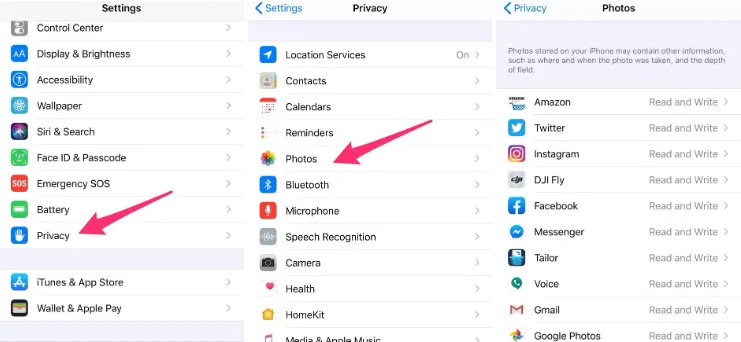
Dành vài phút để xem qua danh sách các ứng dụng cho từng danh mục và chỉ cấp quyền truy cập vào các ứng dụng mà bạn muốn. Cần lưu ý, lần sau khi bạn khởi chạy một ứng dụng sau khi thu hồi (các) quyền của nó, bạn có thể thấy lời nhắc yêu cầu truy cập lại. Vì vậy, đừng chỉ chạm vào dấu nhắc mà không đọc nó.
Bạn cũng nên dành thời gian để tìm hiểu kỹ về phần Dịch vụ vị trí (Location services). Apple đã thêm nhiều tính năng vào phần này và không dành riêng cho một ứng dụng nào cả.
Chẳng hạn, Apple đã phát hành iOS 13.3.1 vào tháng trước, trong đó gồm một công tắc mới để vô hiệu hóa chip U1 Ultra Wideband (UWB) trên iPhone 11. Con chip này mang đến cho iPhone khả năng định vị chính xác một thiết bị khác, như Apple Tags (sản phẩm này vẫn đang chỉ là tin đồn). Vào tháng 12, các nhà nghiên cứu đã phát hiện ra rằng con chip này liên tục theo dõi vị trí của người dùng và thiếu cài đặt để vô hiệu hóa hoàn toàn nó. Để tắt, hãy mở Cài đặt (Settings) > Quyền riêng tư (Privacy) > Dịch vụ vị trí (Location Services) > Dịch vụ hệ thống (System Services) và tắt Mạng & Không dây (Networking & Wireless).
Tìm hiểu thêm: Cách thay đổi Wifi cho camera Xiaomi và những lưu ý khi sử dụng
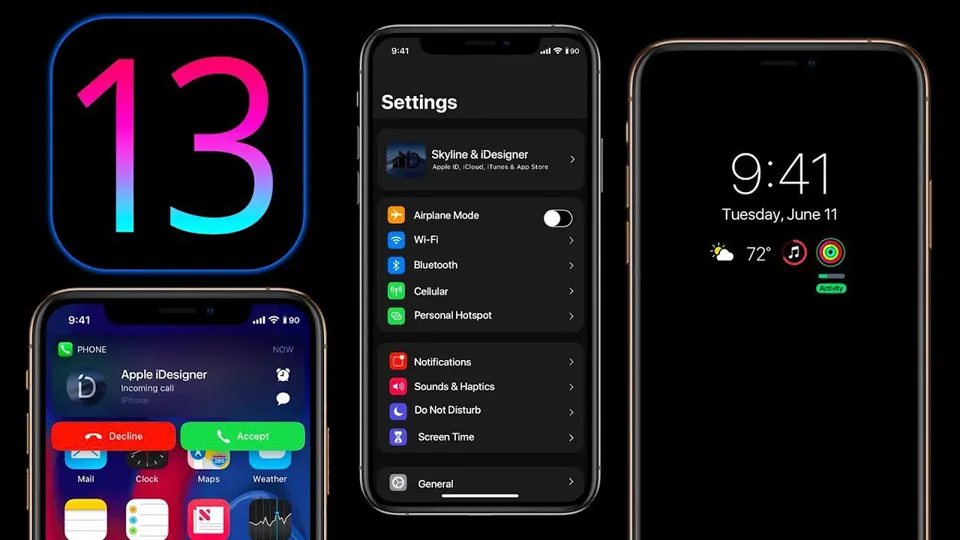
Kiểm tra kỹ từ các ứng dụng cụ thể trong mục cài đặt
Nếu bạn có nhiều ứng dụng thì việc xem xét quyền trong mỗi ứng dụng có thể là điều quá sức. Mặc dù thật tiện lợi khi thấy tất cả các cài đặt quyền riêng tư ở một nơi nhưng bạn có thể bỏ lỡ một số ứng dụng trong danh sách khi lướt qua.
Kiểm tra kỹ cài đặt riêng của ứng dụng bằng cách mở ứng dụng Cài đặt và cuộn bên dưới tất cả các cài đặt hệ thống, nơi bạn sẽ tìm thấy danh sách tất cả các ứng dụng được cài đặt trên iPhone hoặc iPad của bạn.
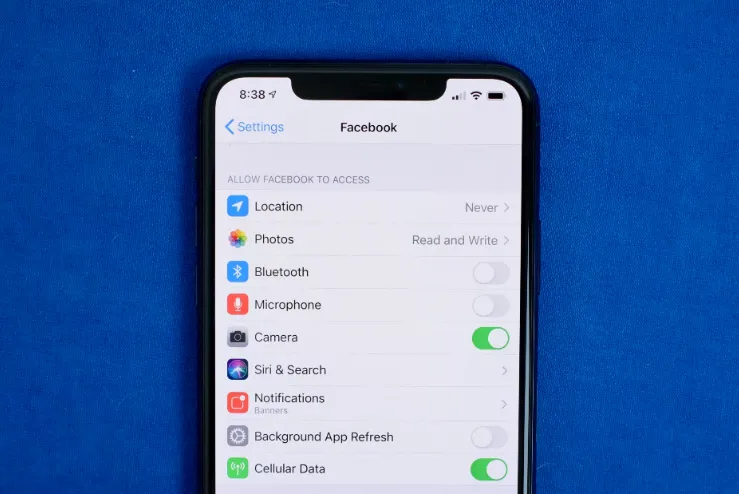
Ví dụ: nếu muốn kiểm tra kỹ xem ứng dụng Facebook có quyền truy cập vào vị trí của mình hay không, bạn cần mở ứng dụng Cài đặt, cuộn xuống Facebook và chọn nó. Sau đó bạn có thể xem lại các quyền của Facebook và tinh chỉnh theo ý muốn.
Bất kể bạn kiểm soát ứng dụng nào có quyền truy cập vào dữ liệu cá nhân của bạn trên iPhone hoặc iPad, bạn nên tập thói quen kiểm toán thường xuyên, có thể mỗi tháng một lần. Sẽ không mất nhiều thời gian để kiểm tra các ứng dụng bạn quan tâm nhất và bạn sẽ đảm bảo mọi thứ được cài đặt theo cách bạn muốn.
Với việc phát hành iOS 13 vào năm ngoái, Apple đã giúp hạn chế khả năng truy cập vị trí của bạn ở trạng thái nền. Ngoài các kiểm soát quyền riêng tư mới, Apple cũng bổ sung chế độ tối chuyên dụng, cải tiến ứng dụng Nhắc nhở và một số tính năng ẩn.

>>>>>Xem thêm: Mẹo tắt nhanh tất cả các tab trên Bing AI chỉ một chạm vô cùng tiện lợi

